
如何让你的旧电脑用PS一些P图软件,又不占自己电脑的空间,还不会卡,来看看我们推荐的网站。

对PS、Ai、CAD、Matlab 等等这些专业软件,也就偶尔用用,用了杀内存,放着又占空间。在遇到这个超级赞的云端超级应用空间( 其实就是一个网站)UZER.ME 后,才发现自己的电脑换早了。

简单的说,它就是一个远程电脑,并且已经在上边安装好了一些软件同时又通过浏览器,给你提供了一种不用下载安装,不占内存的软件使用方式,软件直接在远程的电脑上运行,想用就开,不用就关也就意味着,不管你电脑的配置有多低,只要有网,就能免费随意使用下面的这些专业软件,简直不要太方便。
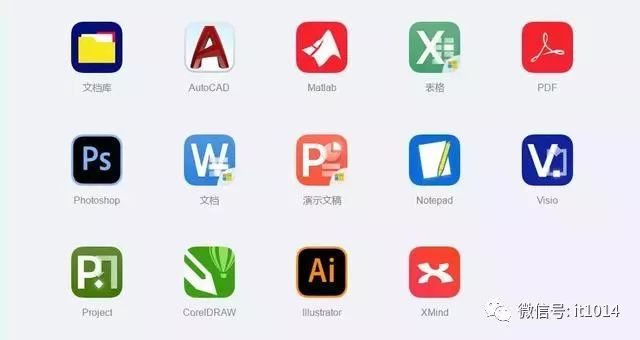
网站的使用方式也极其简单,可以说几乎没有任何门槛。进入到它的官网后,首先需要注册或者使用微信扫码登录下,常规操作。
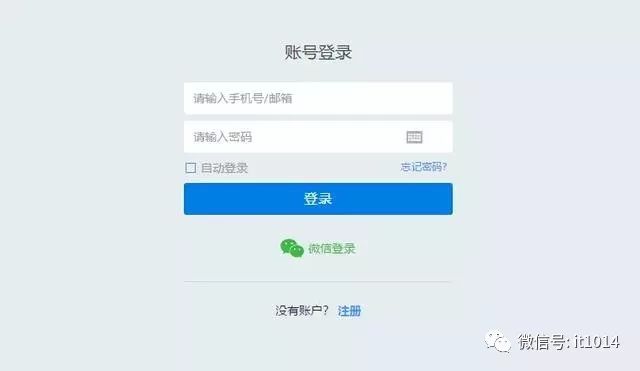
登入后的界面是这个样子的。
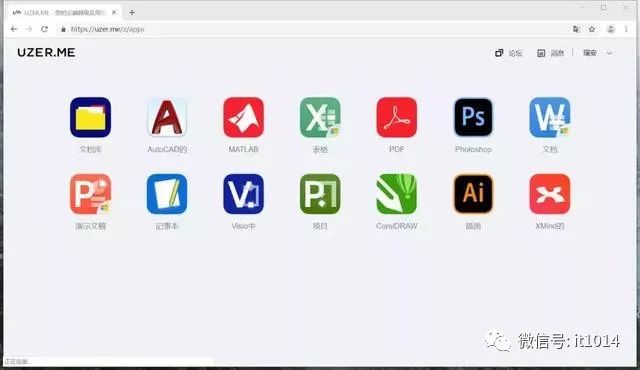
Emmm,虽然网站看着有点简陋,但上边的这几个软件却一点都不弱UZER.ME 在这里提供了包含PS、CAD、Matlab 以及OFFICE 在内的一些办公或者制图所会用到的专业软件甚至有些软件太过专业,以至于世超之前听都没听说过。

对于那些不经常用到这些软件,有时却又不得不下载,用它们来打开一些文件进行编辑的人来说,它完美的解决了这个痛点这时候的你没准就会有疑惑了,这网站说着这么厉害,实际操作起来到底如何呢?别急,这就来给大家打开个PS 体验体验。
双击主页面的PS 图标,软件就会在浏览器中打开,打开的速度挺快。
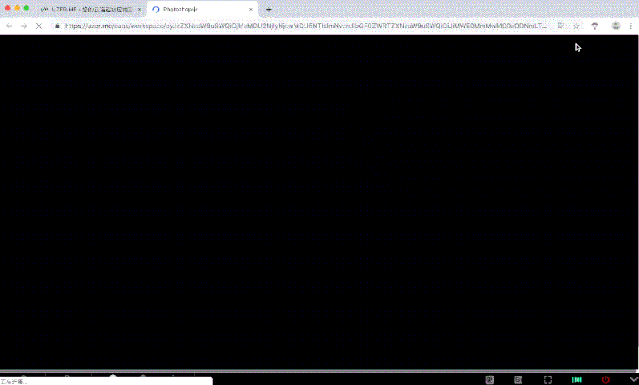
软件用的版本是CC2018,打开后的界面和普通的PS 没有差别,所有的操作逻辑也都一样。
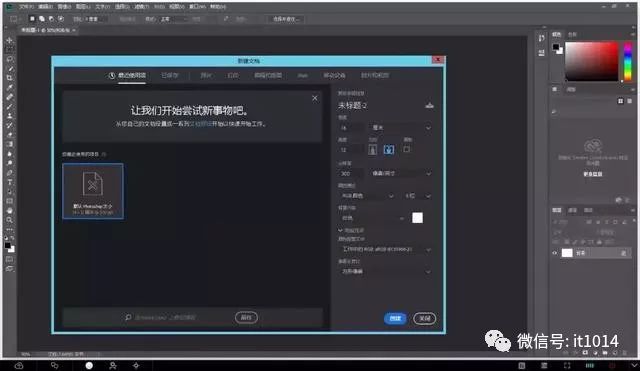
使用前,需要在浏览器的右下角点击云端,上传你想要编辑的文件,上传完,文件就直接保存在了云文档库。
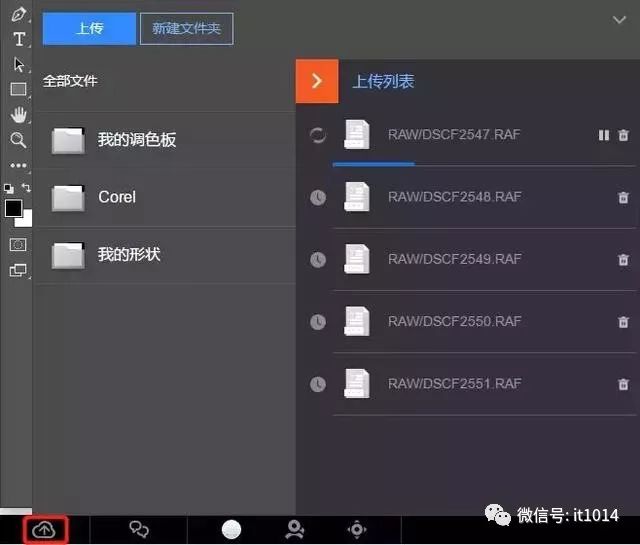
云文档库其实就是一个云盘,UZER.ME 给每个用户提供了1GB 容量的云空间,里边的所有软件也都是通过这个云文档库对文件进行导入和导出。

由于是通过浏览器来操作,世超一开始还会担心鼠标和动作不跟手。尝试着在上面编辑了几张照片后,发现只要你电脑的网速没问题,软件就像直接运行在你自己的电脑上一样流畅。

编辑好的照片从PS 里导出就保存到了云文档库,再直接从文档库里下载到自己的电脑上( 放心,上传下载都不限速),就完成了整个文件的编辑工作。
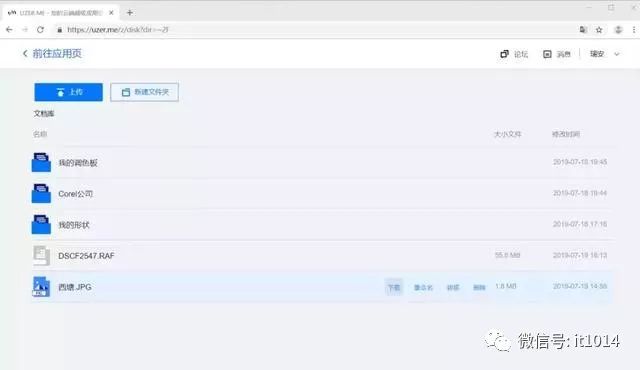
整个PS 流程走下来,世超觉得除了文件的上传下载需要点时间,还真没给我找出什么能够吐槽的地方另外这个网站它强就强在它对里边的每个软件,都支持团队协作的功能点击浏览器左下角的邀请好友按钮,把生成的连接发给好友,对方在浏览器里打开,你俩就能在线编辑同一个文件。

而且对方的每一步操作在你这边完全可见,相当于用浏览器就实现了远程控制。左边是被控制窗口,右边是控制窗口

觉得这个功能就超级实用了,比如叫朋友一步步教你怎么使用Ai 制图啊;演示PPT 文稿时,你也可以让小伙伴根据你的演讲速度,全屏模式下控制PPT 的翻页。
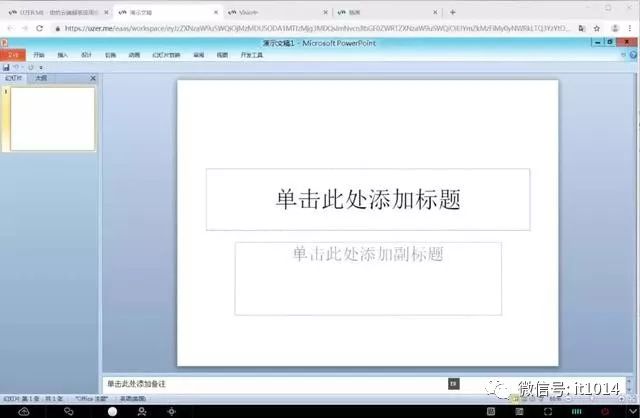
除了PS,能够在这个网站使用的软件还有:AI、Notepad、Excel、Matlab、PDF、Word 、CAD 、Xmind 等等,一共13 款即使你不会所有的这些软件,也可以通过这个网站来自学,反正不用下载,也就用浏览器打开个网页的功夫~。
用来绘制流程图和示意图的Visio
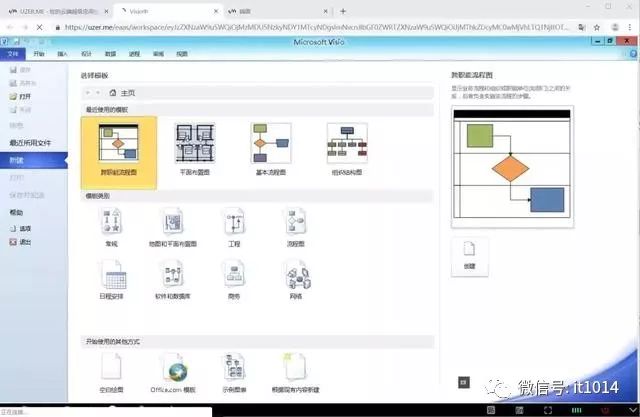
另外比较贴心的是UZER.ME 还有Windows 和Mac 的桌面客户端,苹果以及安卓手机的客户端也有( 手机客户端容易抽风打不开软件)。
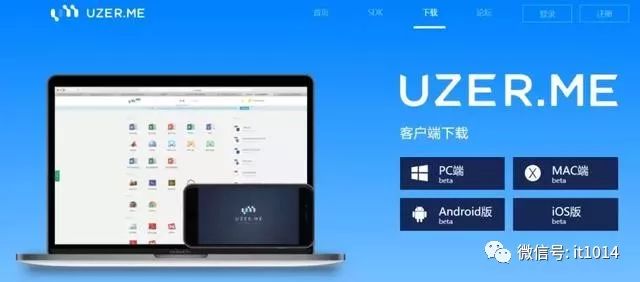
特意下载了电脑的客户端试了试,体验和浏览器上直接用几乎没有差别。。。
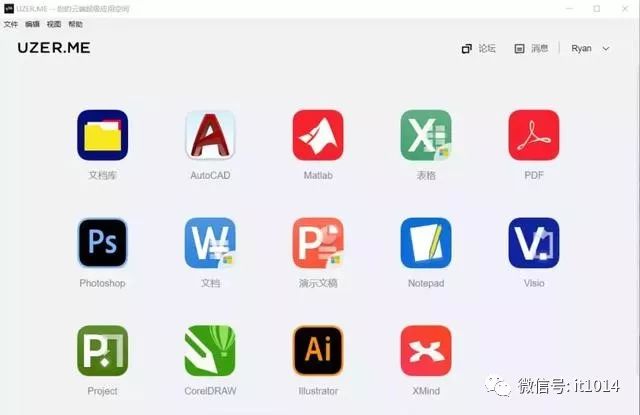
如果大家的电脑配置比较低,又或者懒得下载这些软件的话,那么它可以给你带来媲美电脑本地软件的流畅度更别说它是公益免费的,还很良心的给了你1GB 的云空间,只能说6 啊~“ 这年头,好用又不收费的东西还真不多。
”


发表评论:
◎欢迎参与讨论,请在这里发表您的看法、交流您的观点。